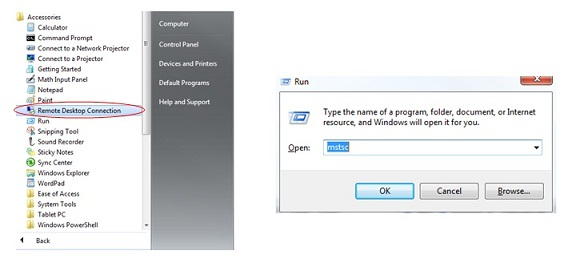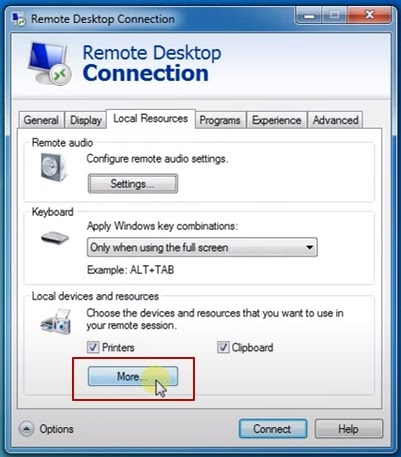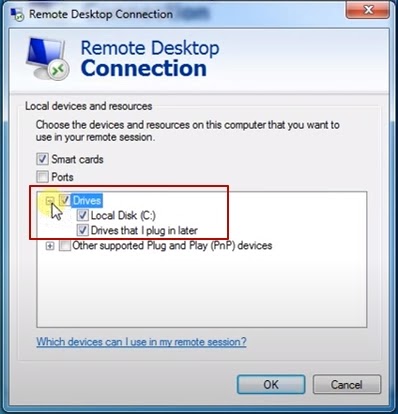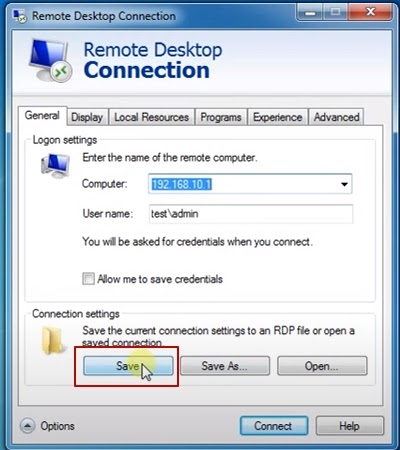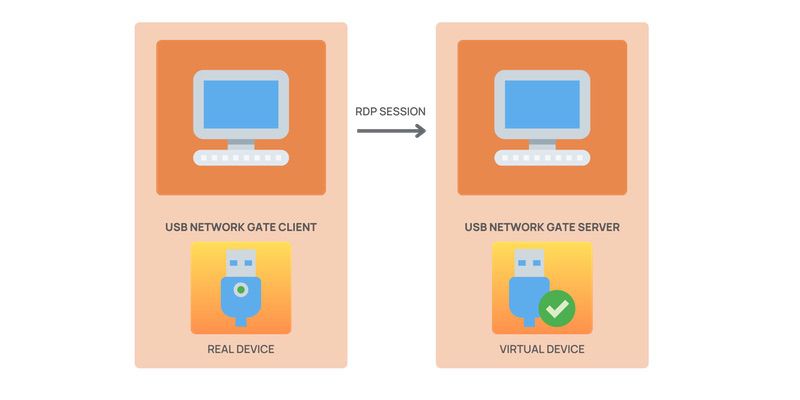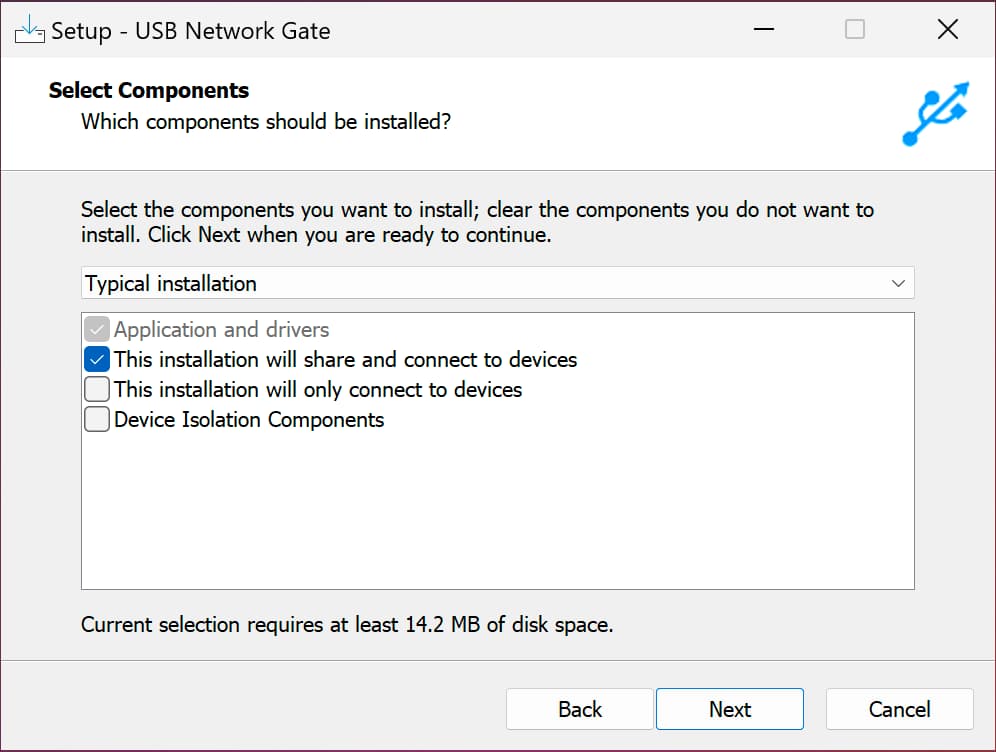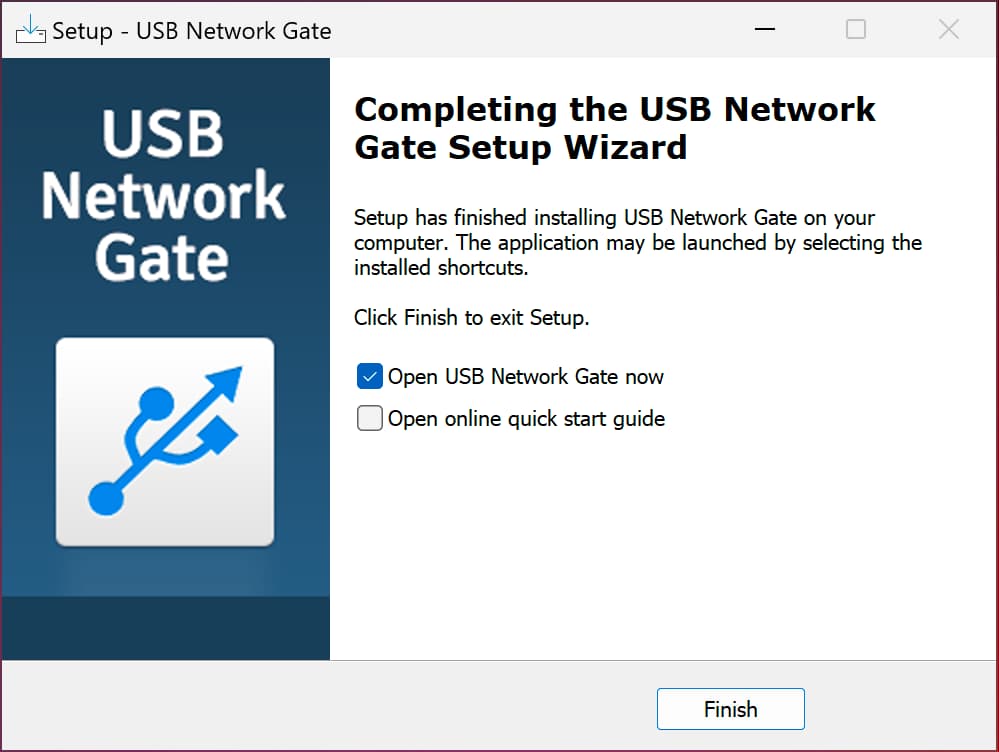Reindirizzamento della Stampante tramite Desktop Remoto: Guida Pratica
Condividere una stampante tramite una connessione Remote Desktop Protocol (RDP) può semplificare le attività di stampa per gli utenti che lavorano su server remoti. Qui, delineiamo metodi efficaci per configurare il reindirizzamento della stampante, affrontando anche i problemi comuni.
Indice:
- Problemi Comuni con il Reindirizzamento della Stampante RDP
- Abilitare la Stampante Locale su Desktop Remoto Utilizzando la Funzionalità Nativa
- Condividere la Stampante su RDP con USB Network Gate
Problemi Comuni con il Reindirizzamento della Stampante RDP
La stampa è una parte essenziale di quasi ogni ufficio moderno. In alcuni casi, è semplice come installare un driver di stampa e collegare una stampante a un computer. Può anche diventare un'attività estremamente complessa che coinvolge molti aspetti.
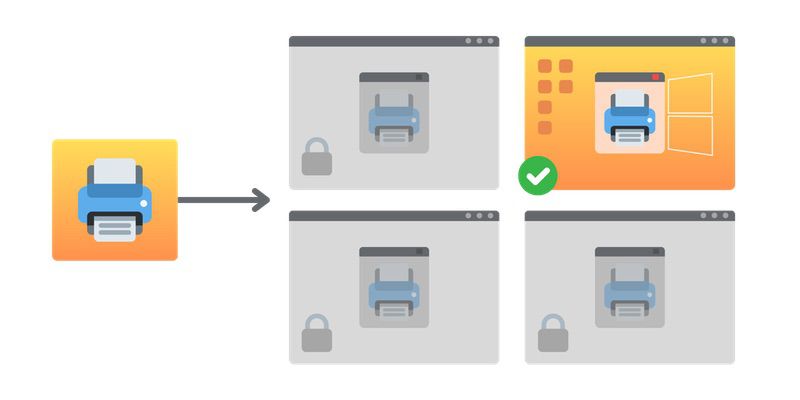
Un esempio si può osservare nelle organizzazioni che utilizzano i Servizi Desktop Remoto di Microsoft. In questo tipo di ambiente, gli amministratori di sistema devono bilanciare le esigenze dei dipendenti che utilizzano stampanti collegate localmente con quelli che lavorano tramite app virtuali e sessioni di Desktop Remoto.
Tra i problemi che potrebbero ostacolare l'implementazione riuscita del reindirizzamento della stampante RDP ci sono:
- Il server potrebbe non riconoscere la stampante;
- La macchina remota non è configurata correttamente per essere un server di stampa;
- Il reindirizzamento della stampante è disabilitato;
- I Criteri di Gruppo sono configurati per bloccare il reindirizzamento della stampante.
Gli utenti possono ottenere un reindirizzamento della stampante efficiente e affidabile su RDP combinando gli strumenti integrati di Windows con opzioni avanzate come Universal Print o soluzioni di terze parti come USB Network Gate.
Per una risoluzione dettagliata dei problemi, consulta il thread del forum ufficiale di Microsoft per ulteriori approfondimenti sulla risoluzione di problemi specifici.